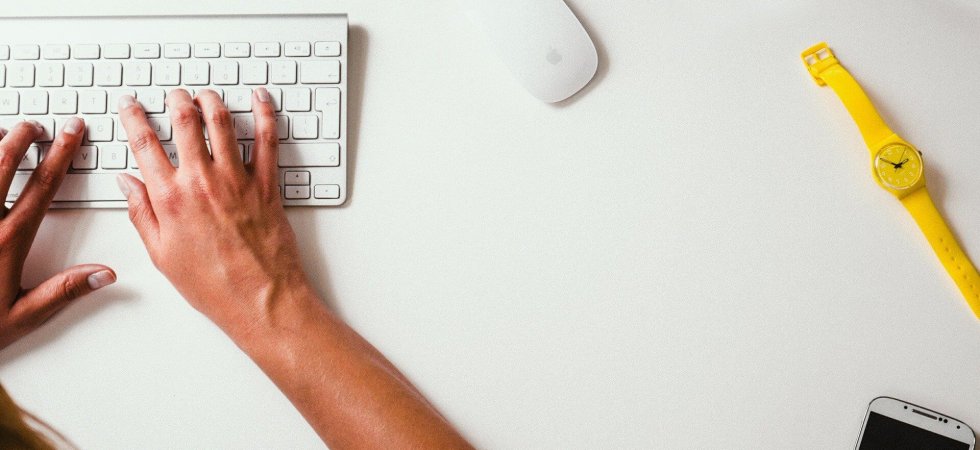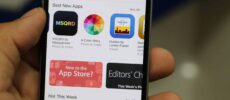Der Computer ist ein wichtiger Begleiter unseres Alltags und für jeden Anwender ist der echte Horror, wenn Daten versehentlich gelöscht wurden.
Wer seine Magisterarbeit für die bevorstehende Studiumsprüfung fertig geschrieben hat und diese durch einen falschen Mausklick endgültig gelöscht hat, steht vor einem großen Problem. Doch auch wenn man nach dem Urlaub seine Fotos irgendwo verloren hat, ist man angeschlagen.
Die Datei mit dem Dokument ist nicht verloren, sondern kann mit Programmen wie EaseUS relativ einfach mit wenigen Handgriffen wiederherstellen. Wie ist eine Wiederherstellung gelöschter Dateien möglich? Gelöschte Dateien sind ein Ärgernis für jeden Nutzer, doch hierfür gibt es Lösungen zur Wiederherstellung unter den Betriebssystemen Microsoft Windows 7, 8 und 10.
Ein Datenverlust kann verheerende Folgen für den Anwender haben, besonders wenn es sich um bedeutende Dateien handelt wie zum Beispiel Bewerbungen oder die Steuererklärung.
Erste Lösung: Datenwiederherstellung aus Papierkorb
Die erste Lösung ist die Wiederherstellung gelöschter Dateien aus dem Papierkorb. Hier wird auf dem Papierkorb geklickt, die entsprechende Datei ausgewählt und die rechte Maustaste ausgelöst. Jetzt wird in den Optionen auf “Wiederherstellen” geklickt und die Datei wieder zurück zum ursprünglichen Speicherplatz befördert.
Zweite Lösung: Gelöschte Dateien bzw. Ordner aus Vorgängerversionen wiederherstellen
Im ersten Schritt wird auf Start, danach auf “Mein Computer” geklickt und anschließend nach dem Ordner gesucht, wo man die Datei gespeichert hatte.
Mit der rechten Maustaste erfolgt ein Klick darauf, der Punkt “Eigenschaften” angeklickt und “Vorgängerversionen” ausgewählt. Eine Liste mit den Vorgängerversionen der Datei bzw. Ordner erscheint. Nun muss die richtige Dateiversion ausgewählt und auf “Wiederherstellen” geklickt. Auf diese Weise lassen sich gelöschte Daten wiederherstellen.
Datenrettung mit kostenloser Software
Wenn die zwei vorgeschlagenen Lösungen nichts bringen sollten, dann kann in diesem Fall zum Beispiel eine kostenlose Datenrettung Software von EaseUS helfen. Die Software EaseUS Data Recovery Wizard Free läuft ab Windows XP und kann gelöschte Dateien auf Speichergeräten wie einer SD-Karte oder USB-Stick wiederherstellen.
Der Nutzer kann mit dem Programm gelöschte Dateien und Ordner wiederherstelle, die eine Dateigröße von bis zu 2 GB haben. Nach der Installation wird EaseUS Data Recovery Wizard Free gestartet, die für eine Wiederherstellung gewünschte Festplatte ausgewählt und auf “Scan” geklickt.
In einem Verzeichnisbaum werden die gelöschten Daten unter “Gelöschte Dateien” angezeigt, die in einer Vorschau betrachtet werden können. Sollten die getilgte Datei nicht darunter sein, lassen sich diese nach Dateitypen sortieren oder es wird der Papierkorb ausgewählt. Der Dateiname kann außerdem im Suchfeld eingegeben werden.
Die Datenwiederherstellung wird unter EeaseUS mit einem Klick auf “Wiederherstellung” gestartet und die Dateien an einem anderen als dem ursprünglichen Speicherplatz abgelegt, womit eine versehentliche Überschreibung der Ursprungsdatei vermieden wird.
Fazit
Eine gelöschte Datei ist keine Katastrophe und lässt sich mit den hier beschriebenen Lösungen relativ einfach wiederherstellen. Wer die Schritte befolgt, der kann seine Dateien einfach retten und damit im Anschluss wieder wie gewohnt arbeiten.
Die Datenrettungs-Software EaseUS ist kostenlos, bietet eine benutzerfreundliche Bedienoberfläche und umfangreiche Funktionen, um gelöschte Dateien auf sichere Weise mit wenigen Klicks wiederherstellen zu können.
 Vorherige Artikel
Vorherige Artikel Nächster Artikel
Nächster Artikel